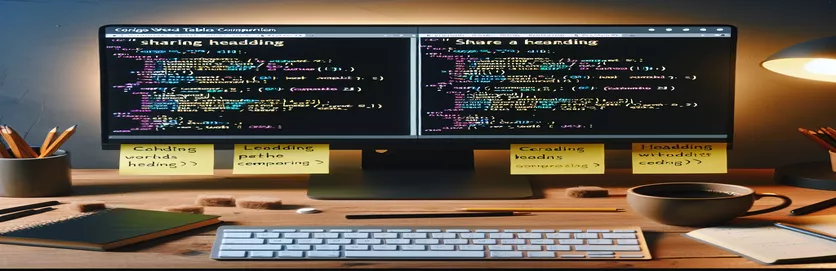C#에서 Word 테이블 관리 간소화
C#에서 Microsoft Office Interop Word를 사용하면 문서 편집을 자동화할 수 있는 강력한 기회가 열립니다. 그러나 두 테이블이 동일한 제목 아래에 있는지 확인하는 등 문서 요소 간의 관계를 식별하는 것은 고유한 문제를 야기할 수 있습니다. 📝
표와 제목으로 가득 찬 긴 Word 문서를 정리한다고 상상해 보십시오. 일부 테이블은 비어 있으며 중요한 콘텐츠를 방해하지 않고 테이블을 제거하는 것이 목표입니다. 이를 달성하려면 수정하기 전에 각 테이블의 제목 컨텍스트를 결정하는 것이 중요합니다.
각 섹션에 테이블이 포함된 여러 섹션이 있는 보고서가 있다고 가정해 보겠습니다. 동일한 제목 아래 두 개의 테이블을 분석했는데 그 중 하나가 비어 있는 경우 자동으로 삭제하는 것이 효율적이지 않을까요? 이 시나리오에서는 문서 구조 내의 테이블 배치를 이해하는 것이 중요하다는 점을 강조합니다. 🚀
이 문서에서는 두 개의 Word 테이블이 동일한 제목 아래에 있는지 프로그래밍 방식으로 식별하고 빈 테이블을 삭제하는 솔루션을 구현하는 방법을 살펴보겠습니다. 템플릿을 최적화하든 보고서를 정리하든 이러한 기술을 사용하면 문서 관리가 더욱 원활하고 정확해집니다. 💡
| 명령 | 사용예 |
|---|---|
| table.Range | 테이블에 포함된 콘텐츠의 범위를 검색합니다. 텍스트를 분석하고, 제목을 식별하고, 빈 셀을 평가하는 데 사용됩니다. |
| para.Range.get_Style() | 단락에 적용된 스타일을 가져와서 "제목 1" 또는 "제목 2"와 같은 특정 제목 스타일과 일치하는지 확인할 수 있습니다. |
| style.NameLocal | 영어가 아닌 Word 문서에서 제목 스타일을 식별하는 데 필수적인 스타일의 지역화된 이름에 액세스합니다. |
| range.Paragraphs | 제목이나 섹션 제목과 같은 특정 콘텐츠를 반복해서 찾을 수 있도록 범위 내의 단락 컬렉션을 제공합니다. |
| table.Rows | 테이블의 모든 행에 액세스하여 셀 내용을 평가하거나 테이블이 비어 있는지 확인합니다. |
| row.Cells | 테이블의 특정 행에 있는 모든 셀에 액세스합니다. 셀에 의미 있는 내용이 포함되어 있는지 확인하는 데 유용합니다. |
| range.InRange(otherRange) | 특정 범위가 다른 범위 내에 포함되어 있는지 확인합니다. 두 테이블이 동일한 제목 아래에 있는지 확인하는 데 사용됩니다. |
| doc.Tables.Cast<Table>() | Word 문서의 테이블을 LINQ 호환 컬렉션으로 변환하여 효율적인 필터링 및 그룹화가 가능합니다. |
| table.Delete() | Word 문서에서 특정 테이블을 삭제합니다. 분석 후 비어 있거나 원하지 않는 테이블을 제거하는 데 사용됩니다. |
| GroupBy(t => GetHeadingForTable(t)) | LINQ를 사용하여 연관된 제목별로 테이블을 그룹화하므로 동일한 섹션 아래에서 테이블을 체계적으로 처리할 수 있습니다. |
C#을 사용하여 Word 문서에서 효율적인 테이블 관리
프로그래밍 방식으로 Word 문서의 테이블을 관리하는 것은 어려운 것처럼 보일 수 있지만 Microsoft Office Interop Word를 사용하면 프로세스가 단순화됩니다. 위에 제공된 스크립트는 두 테이블이 동일한 제목 아래에 있는지 식별하고 필요한 경우 빈 테이블을 제거하는 데 도움이 됩니다. 첫 번째 단계는 테이블을 분석하는 것입니다. 범위 제목과 관련된 위치를 이해합니다. 테이블에 액세스하여 단락, 다른 테이블과 동일한 제목을 공유하는지 확인하여 그룹화하거나 비교할 수 있습니다.
핵심 방법은, 범위.범위 내, 한 테이블이 다른 테이블과 동일한 범위 내에 있는지 확인합니다. 이는 제목 관계를 평가하는 데 필수적입니다. 이렇게 하면 상황에 따라 연결되지 않은 테이블을 실수로 삭제하는 일이 발생하지 않습니다. 예를 들어 월별 판매 보고서를 작성하는 경우 "지역 A"라는 제목 아래의 두 테이블을 "지역 B" 아래의 테이블과 별도로 확인하고 처리할 수 있습니다. 이렇게 하면 문서 구조가 잘못 관리되는 것을 방지할 수 있습니다. 📝
또 다른 중요한 기능은 행과 셀을 반복하여 테이블이 비어 있는지 확인하는 것입니다. 여기에서 스크립트는 삭제를 결정하기 전에 공백이 아닌 내용이 감지되는지 확인합니다. 이 기능은 자리 표시자 테이블을 제거해야 하는 템플릿이나 자동 생성된 문서를 처리할 때 특히 유용합니다. 일부 섹션에는 데이터가 많은 테이블이 포함되어 있고 다른 섹션에는 빈 자리 표시자가 남아 있는 복잡한 보고서 작업을 한다고 상상해 보십시오. 이 솔루션을 사용하면 정리가 원활하고 정확해집니다. 🚀
마지막으로 다음과 같은 LINQ 작업이 포함됩니다. 그룹화 기준 동일한 제목으로 테이블을 그룹화하여 일괄 작업이 가능해 효율성이 향상됩니다. 이 접근 방식은 실용적일 뿐만 아니라 모듈식이므로 스크립트가 다양한 복잡성의 문서에 적응할 수 있습니다. 설문 조사 결과를 정리하는 분석가이든 회의록을 표준화하는 관리자이든 이 방법을 사용하면 정확성이 보장되고 시간이 절약됩니다. 이러한 스크립트는 구조화된 Word 문서를 프로그래밍 방식으로 처리하는 모든 사람에게 강력한 기반을 제공하여 반복적인 작업을 보다 쉽게 관리하고 오류가 없도록 만듭니다. 💡
동일한 제목 아래에 있는 단어 테이블 감지 및 처리
이 솔루션은 C# 및 Microsoft Office Interop Word를 사용하여 동일한 제목 아래의 테이블을 식별하고 관리합니다.
using System;using Microsoft.Office.Interop.Word;using System.Linq;class Program{static void Main(string[] args){Application app = new Application();object refpath = @"C:\\Path\\To\\Your\\Document.docx";object refmissing = Type.Missing;Document doc = app.Documents.Open(refpath, refmissing, false, refmissing,refmissing, refmissing, refmissing, refmissing, refmissing, refmissing,refmissing, refmissing, refmissing, refmissing, refmissing);foreach (Table table in doc.Tables){if (IsTableEmpty(table)){if (AreTablesUnderSameHeading(table, doc.Tables)){table.Delete();}}}doc.Save();doc.Close();app.Quit();}static bool IsTableEmpty(Table table){foreach (Row row in table.Rows){foreach (Cell cell in row.Cells){if (!string.IsNullOrWhiteSpace(cell.Range.Text.TrimEnd('\r', '\a'))){return false;}}}return true;}static bool AreTablesUnderSameHeading(Table table, Tables tables){Range tableRange = table.Range;Range headingRange = GetHeadingForRange(tableRange);foreach (Table otherTable in tables){if (!ReferenceEquals(table, otherTable)){Range otherRange = otherTable.Range;if (headingRange != null && headingRange.InRange(otherRange)){return true;}}}return false;}static Range GetHeadingForRange(Range range){Paragraphs paragraphs = range.Paragraphs;foreach (Paragraph para in paragraphs){if (para.Range.get_Style() is Style style &&style.NameLocal.Contains("Heading")){return para.Range;}}return null;}}
성능 향상을 위해 LINQ를 사용한 최적화된 접근 방식
이 솔루션은 테이블 필터링 및 효율적인 처리를 위해 LINQ를 통합합니다.
using System;using System.Linq;using Microsoft.Office.Interop.Word;class Program{static void Main(string[] args){Application app = new Application();object filePath = @"C:\\Path\\To\\Document.docx";Document doc = app.Documents.Open(ref filePath);var tables = doc.Tables.Cast<Table>().ToList();var groupedByHeadings = tables.GroupBy(t => GetHeadingForTable(t));foreach (var group in groupedByHeadings){var emptyTables = group.Where(t => IsTableEmpty(t)).ToList();foreach (var table in emptyTables){table.Delete();}}doc.Save();doc.Close();app.Quit();}static string GetHeadingForTable(Table table){var range = table.Range;return range.Paragraphs.Cast<Paragraph>().Select(p => p.get_Style() as Style).FirstOrDefault(s => s?.NameLocal.Contains("Heading"))?.NameLocal;}static bool IsTableEmpty(Table table){return !table.Rows.Cast<Row>().Any(row =>row.Cells.Cast<Cell>().Any(cell =>!string.IsNullOrWhiteSpace(cell.Range.Text.TrimEnd('\r', '\a'))));}}
C#을 사용하여 Word 문서의 테이블 컨텍스트 마스터하기
복잡한 Word 문서로 작업할 때 효과적인 자동화를 위해서는 특정 제목 아래 테이블의 컨텍스트를 이해하는 것이 중요합니다. 테이블이 동일한 제목 아래에 있는지 확인하는 것은 좁은 문제처럼 보일 수 있지만 보고서 템플릿 정리부터 공식 문서 준비에 이르기까지 광범위한 응용 프로그램이 있습니다. 사용 마이크로소프트 오피스 상호운용성 워드 C#에서는 개발자가 문서 구조를 자세히 조사하여 기능을 강화하고 워크플로를 개선할 수 있습니다. 🚀
간과된 측면 중 하나는 문서 구조를 돕는 제목과 같은 스타일의 중요성입니다. 을 활용하여 스타일 Interop 라이브러리의 속성을 사용하면 해당 테이블이 속하는 제목을 기준으로 테이블을 식별하고 그룹화할 수 있습니다. 이 접근 방식은 수동 개입 없이 효율적으로 섹션을 정렬하거나 정리해야 하는 템플릿이나 생성된 보고서와 같은 동적 콘텐츠가 포함된 문서에 특히 유용합니다.
또한, 올바른 방법을 사용하면 중첩된 표나 겹치는 제목과 같은 극단적인 경우를 처리하는 것이 더 간단해집니다. 예를 들어 다음과 같은 범위 연산을 사용하면 범위 내을 사용하면 실수로 삭제하거나 잘못 분류하는 것을 방지할 수 있습니다. 수십 개의 섹션으로 구성된 100페이지 분량의 연간 보고서를 작성하는 경우 자동화를 통해 시간을 절약할 수 있습니다. 이 기능을 사용하면 관련 섹션의 표를 지능적으로 조정하거나 제거하여 문서 전체의 정확성과 일관성을 보장할 수 있습니다. 📝
C#에서 Word 테이블 관리에 대해 자주 묻는 질문
- 목적은 무엇입니까? range.InRange?
- 그만큼 range.InRange 메서드는 표와 같은 콘텐츠의 한 범위가 제목 범위와 같은 다른 콘텐츠 범위에 속하는지 확인하는 데 사용됩니다.
- 어떻게 doc.Tables 돕다?
- 그만큼 doc.Tables 컬렉션은 문서의 모든 테이블을 제공하므로 프로그래밍 방식으로 쉽게 반복하고 처리할 수 있습니다.
- 어떤 이점이 있습니까? style.NameLocal?
- style.NameLocal 영어가 아닌 문서로 작업하거나 사용자 정의 제목을 식별하는 데 필수적인 스타일의 현지화된 이름을 검색합니다.
- 할 수 있다 table.Delete 여러 테이블을 삭제하시겠습니까?
- 예, table.Delete 비어 있거나 특정 제목 아래에 있는 것과 같은 조건에 따라 특정 테이블을 제거하기 위해 반복적으로 적용할 수 있습니다.
- 왜? LINQ 이런 맥락에서 사용되나요?
- LINQ 동일한 제목 아래에 테이블을 그룹화하는 등의 작업을 단순화하여 코드를 더 효율적이고 읽기 쉽게 만듭니다.
Word Table 관리 자동화에 대한 최종 생각
C#을 사용하여 Word 문서에서 테이블 처리를 자동화하면 시간을 절약하고 오류를 줄일 수 있습니다. 분석하여 제목 중요한 데이터를 보존하면서 불필요한 테이블을 제거할 수 있습니다. 이는 크거나 반복적인 문서에 특히 유용합니다. 🚀
다음과 같은 도구를 활용 범위 운영 및 LINQ는 솔루션의 효율성과 적응성을 모두 보장합니다. 자리 표시자를 정리하든 보고서 템플릿을 관리하든 이러한 방법을 사용하면 문서 처리를 간소화하고 직관적으로 만들어 보다 중요한 작업에 집중할 수 있습니다.
C#의 Word 테이블 자동화에 대한 소스 및 참조
- Microsoft 설명서 Microsoft.Office.Interop.Word Word 자동화를 위한 라이브러리입니다.
- 다음을 포함한 C# 및 워드 프로세싱에 대한 기술 포럼 토론 스택 오버플로 관련 주제를 다루는 스레드.
- 프로그래밍 방식으로 Word 문서를 처리하는 모범 사례 C# 코너 .
- 효율적인 데이터 그룹화를 위한 LINQ 사용 통찰력 Microsoft LINQ 설명서 .